Page 1

Page 2
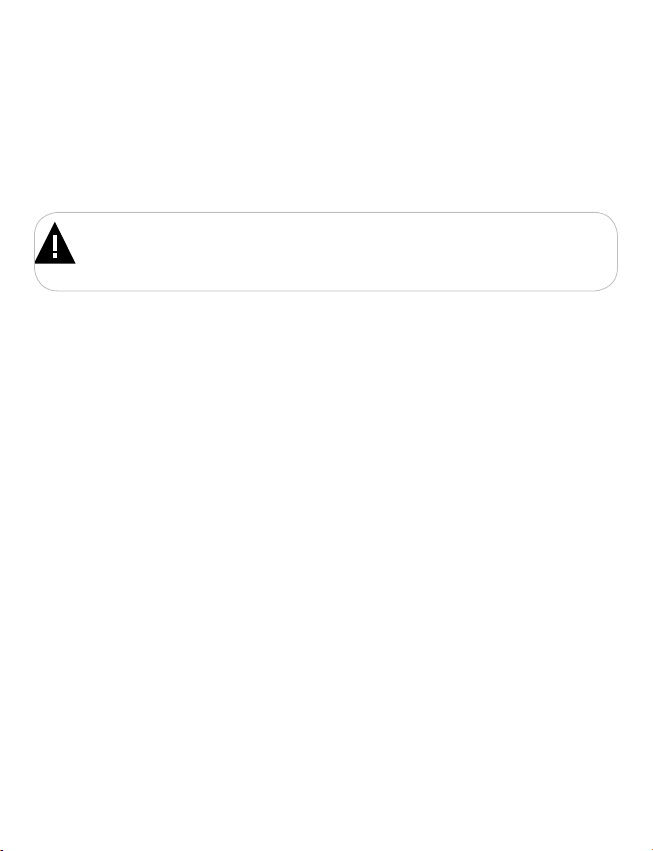
Благодарим за то, что вы выбрали наш МР3-плеер. Прежде чем начать эксплуатацию устройства,
внимательно прочтите данное руководство, чтобы воспользоваться всеми возможностями плеера
и продлить срок его службы. Сохраните это руководство, чтобы обратиться к нему, если в будущем
возникнет такая необходимость. Внешний вид изображенных на рисунках в руководстве плееров может
отличаться от вида существующих изделий, поскольку все иллюстрации даны на основе прототипов
наших моделей.
Если вы хотите соединить этот плеер с компьютером/телевизором, то сначала подключите USB
или HDMI/компонентные кабели к плееру, а затем к компьютеру/телевизору. Наша компания не несет
ответственности за ущерб, причиненный в результате применения плеера не по назначению.
Поскольку определенные компоненты устройства могут занять некоторую область флэш-памяти,
емкость свободной памяти может оказаться меньше стандартной.
ВНИМАНИЕ!
Ни в коем случае не отключайте плеер от компьютера/телевизора в процессе чтения, записи или удаления
файлов. Используйте иконку “Безопасное извлечение устройства” на панели задач для отключения плеера.
Если плеер не включается и не реагирует на заряд, перезагрузите его. Нажмите и удерживайте кнопку
вклю чения/вык лючения пи тания 7-8 сек унд, плеер п ереза грузится и вк лючится ав томатичес ки.
Page 3
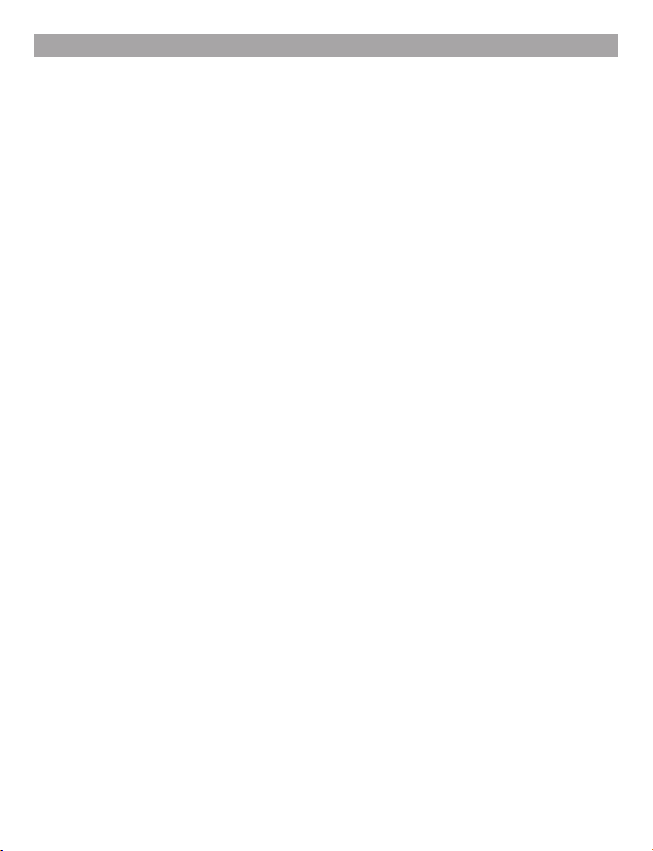
Содержание
1 Общий вид плеера ............................................................................................4
2 Комплектность ..................................................................................................5
3 Пульт дистанционного управления .................................................................5
4 Технические характеристики............................................................................6
5 Поддерживаемые форматы .............................................................................7
6 Указания по эксплуатации ................................................................................10
7 Возможности .....................................................................................................11
8 Подготовка к работе .........................................................................................12
8.1 Подготовка к работе пульта дистанционного управления ....................12
8.2 Замена батареи в пульте дистанционного управления ....................... 12
9 Включение/выключение питания, перезагрузка плеера ................................13
10 Блокировка ......................................................................................................13
11 Начало эксплуатации ......................................................................................14
12 Воспроизведение аудио ................................................................................. 14
12.1 Меню воспроизведения аудио ..............................................................16
12.2 Управление воспроизведением аудио ................................................. 16
12.3 Копирование и удаление аудиофайлов ...............................................17
13 Воспроизведение видео .................................................................................19
13.1 Режим воспроизведения видео ............................................................ 20
13.2 Копирование и удаление видеофайлов ..............................................21
14 Фото .................................................................................................................22
14.1 Управление изображениями .................................................................23
15 Текст ................................................................................................................24
15.1 Просмотр текстовых файлов ................................................................25
15.2 Копирование и удаление текстовых файлов ......................................26
16 Запись ..............................................................................................................27
16.1 Запись и сохранение голосовых сообщений ......................................27
16.2 Воспроизведение записей .................................................................... 28
16.3 Копирование и удаление записей ........................................................28
17 Игры .................................................................................................................29
18 Файлы ..............................................................................................................29
18.1 Просмотр файлов ..................................................................................30
18.2 Копирование и удаление файлов ........................................................30
19 Опции ...............................................................................................................32
19.1 Выход на ТВ ...........................................................................................32
19.1.1 Подключение с использованием HDMI-кабеля ............................... 33
19.1.2 Подключение с использованием компонентных аудио/
видеокабелей ................................................................................................34
2
Page 4
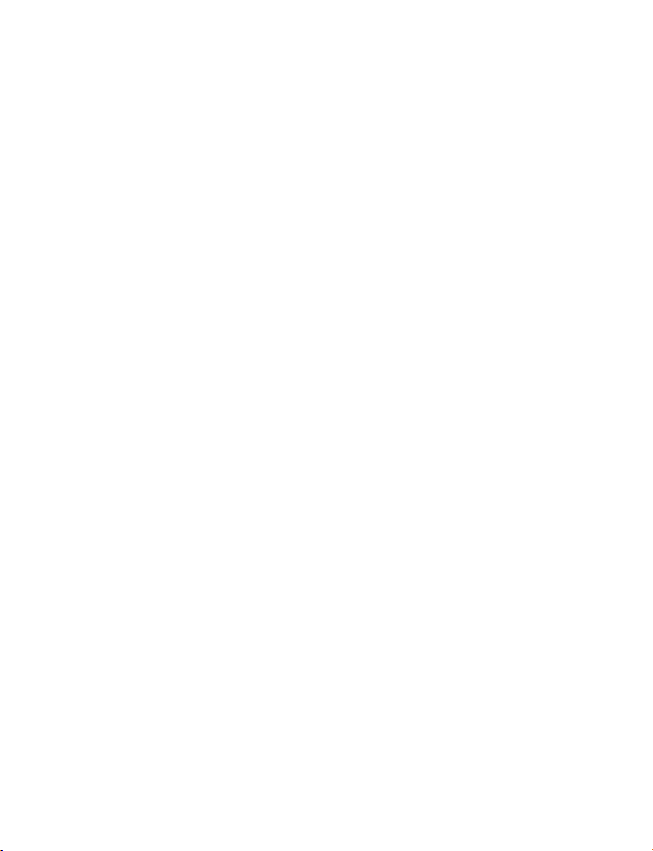
19.2 Аккумулятор ........................................................................................... 34
19.3 Звук .........................................................................................................34
19.4 Дисплей .................................................................................................. 35
19.5 Автовыключение .................................................................................... 35
19.6 Блокировка.............................................................................................36
19.7 Язык ........................................................................................................36
19.8 Фон .........................................................................................................36
19.9 Часы .......................................................................................................36
19.10 Информация ........................................................................................37
19.11 Сброс ....................................................................................................37
20 Подключение к компьютеру ...........................................................................38
20.1 Работа с документами ..........................................................................38
20.2 Отключение от компьютера ..................................................................38
20.3 Форматирование ...................................................................................39
21 Возможные неисправности и методы их устранения ..................................41
22 Условия транспортирования и хранения ......................................................42
23 Для заметок .....................................................................................................43
3
Page 5
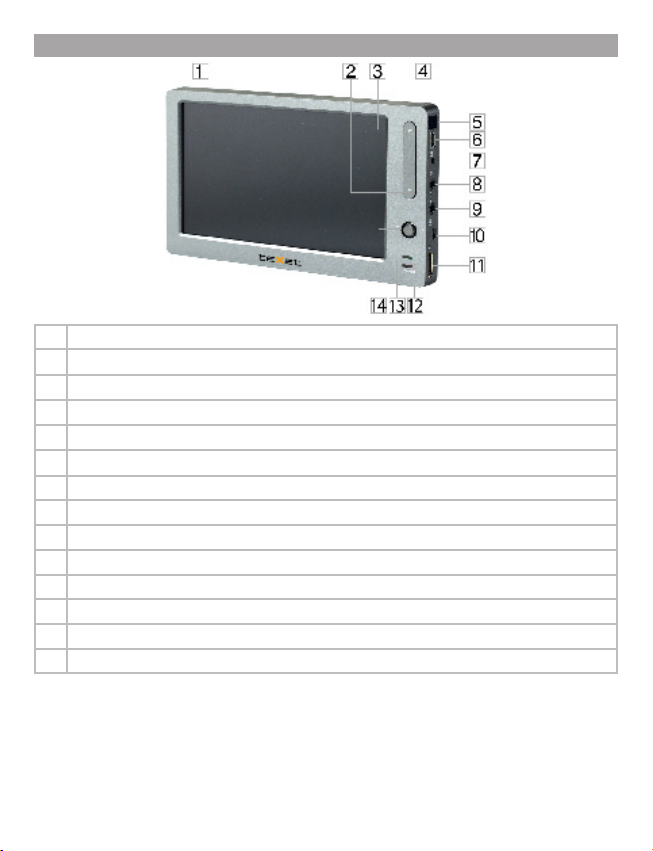
1 Общий вид плеера
1 Дисплей
2 Кнопка выхода из разделов меню
3 Кнопка воспроизведения/паузы, включения/выключения питания
4 Динамик
5 ИК-датчик приема сигнала пульта ДУ
6 Разъем для подключения USB-кабеля
7 Разъем для подключения сетевого адаптера
8 Разъем для подключения наушников/компонентного аудиокабеля
9 Разъем для подключения компонентного видеокабеля
10 Переключатель включения/выключения питания
11 Разъем для подключения HDMI-кабеля
12 Слот для карт microSD/microSDHC
13 Индикатор питания
14 Джойстик управления плеером
4
Page 6
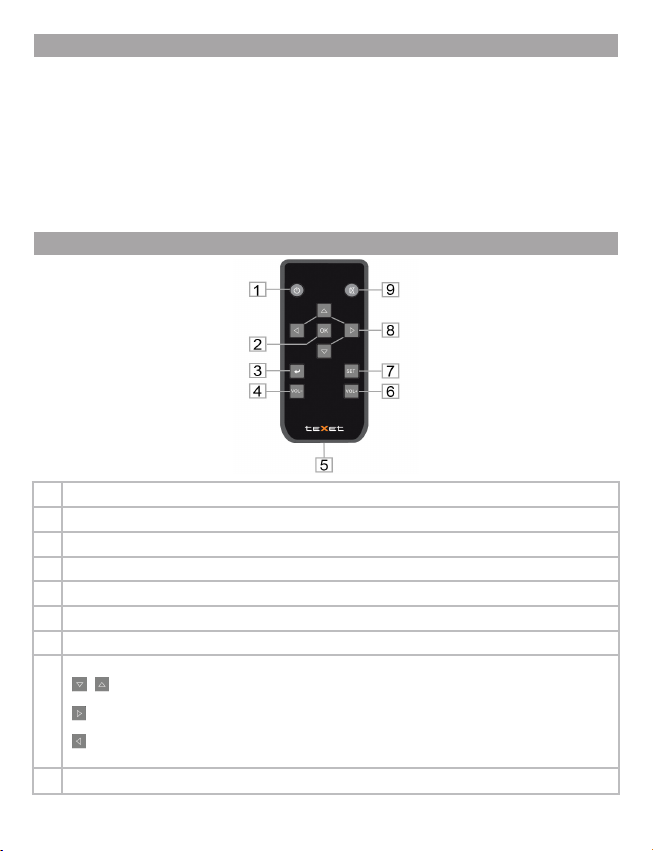
2 Комплектность
1. Медиаплеер Т-960HD ............................................................................................................................1 шт.
2. Пульт дистанционного управления ......................................................................................................1 шт.
3. Руководство по эксплуатации ............................................................................................................... 1 экз.
4. USB-кабель ............................................................................................................................................1 шт.
5. OTG-кабель ............................................................................................................................................1 шт.
6. HDMI-кабель ........................................................................................................................................... 1 шт.
7. Компонентный аудиокабель..................................................................................................................1 шт.
8. Компонентный видеокабель .................................................................................................................1 шт.
9. Наушники ................................................................................................................................................ 1 шт.
10. Сетевой адаптер .................................................................................................................................. 1 шт.
11. Гарантийный талон ..............................................................................................................................1 экз.
3 Пульт дистанционного управления
1 Кнопка выключения питания плеера
2 Кнопка подтверждения настроек/входа в пункты меню
3 Кнопка выхода в меню
4 Кнопка уменьшения уровня громкости
5 Отсек для батареи
6 Кнопка увеличения уровня громкости
7 Кнопка входа во вспомогательное меню настроек; кнопка копирования/удаления файлов
8 Блок кнопок выбора пунктов меню:
, - кнопки перехода к предыдущему/следующему файлу;
- кнопка выбора пунктов меню;
- кнопка выбора пунктов меню, выхода из вспомогательного меню и режима
воспроизведения файлов.
9 Кнопка включения/выключения звука
5
Page 7
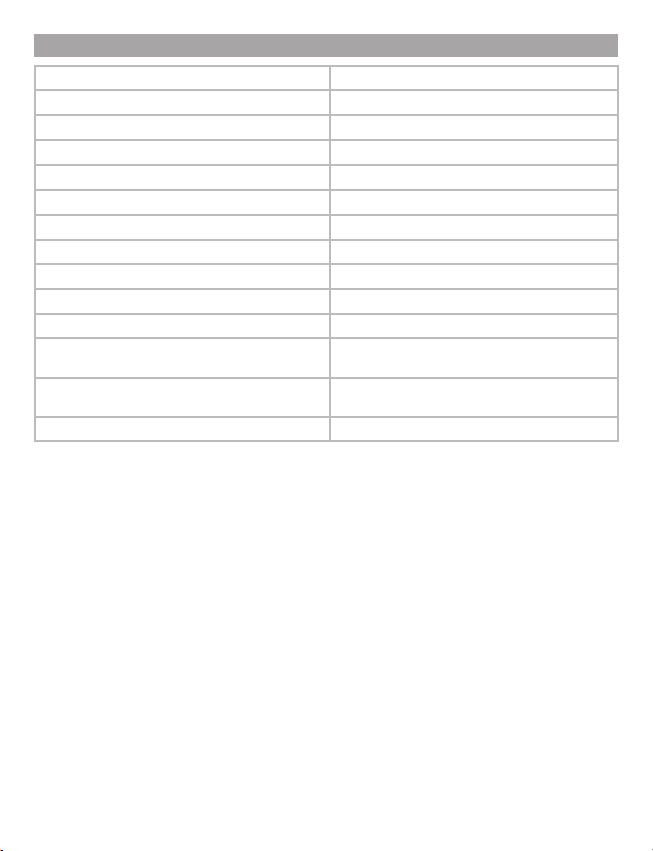
4 Технические характеристики
Дисплей 5,0 дюймов TFT
Разрешение дисплея 800х480 пикс.
Размер (длина х ширина х толщина) 138,2x83,3x11 мм
Вес 161 г
Питание Li - Ion аккумулятор
Слот для карт microSD/microSDHC до 16 ГБ (максимально 32 ГБ)
Разъем для подключения наушников 3,5 мм
Частотный диапазон 30 Гц - 18 КГц
Коэффициент нелинейных искажений 0.03% (на частоте 1 кГц)
Отношение сигнал/шум > 93 дБ
Тип передачи данных USB 2.0
Сетевой адаптер входное напряжение: 100~240В, 50/60Гц
Управление Вручную
Питание пульта ДУ батарея CR2025 3В - 1 шт.
выходное напряжение: 5 В, 1,5А
Пульт ДУ (только при подключении к ТВ)
6
Page 8
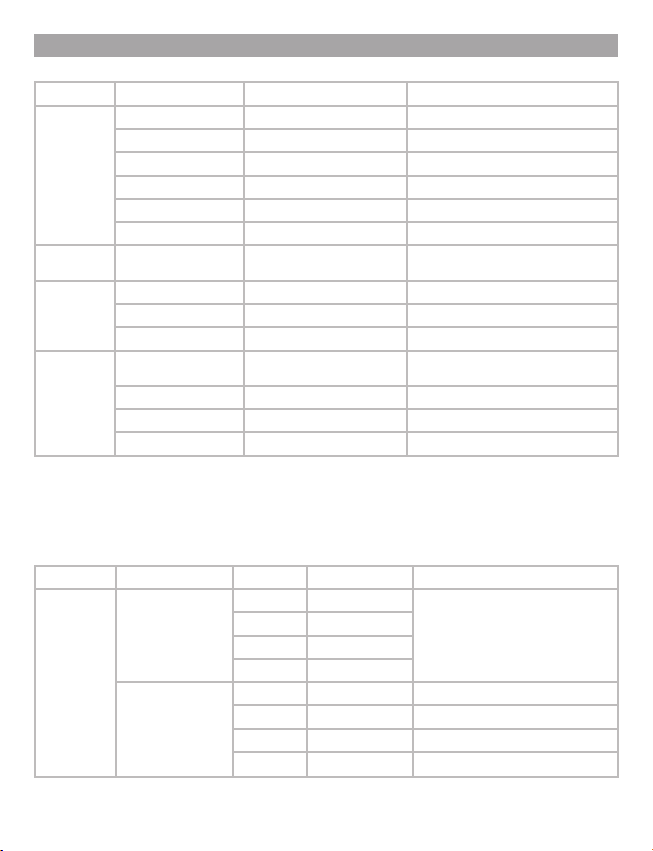
5 Поддерживаемые форматы
Поддерживаемые форматы аудиофайлов, текста, субтитров и изображений:
Тип Кодек Расширение Максимальные характеристики
Аудио MP3 *.mp3 320 кб/с, 8-48кГц
WMA *.wma 384 кб/с, 8-48кГц
APE *.ape 950 кб/с, 8-48кГц
OGG *.ogg 500 кб/с, 8-44кГц
FLAC *.ac 1600 кб/с, 8-48кГц
AAC *.acc, *.mp4 448 кб/с, 8-48кГц
Текст TXT *.txt Формат: Windows Text
Субтитры ASS *.ass
SSA *.ssa
SUB *.sub
Фото JPEG *.jpg Разрешение: нет ограничений
BMP *.bmp Разрешение: 2,5М
GIF/ANIGIF *.gif Разрешение: 2,5М
PNG *.png Разрешение: 2,5М
Поддерживаемые форматы видеофайлов (максимальное разрешение 1920х1280):
Тип Расширение Аудио Кодек Максимальные характеристики
Видео *.v MP3 H.263
AAC H.263
MP3 H.264
AAC H.264
*.wmv WMA VC-1 Битрейт: 40 Мб/с
WMA Pro VC-1 Битрейт: 30 Мб/с
WMA WMV7 Битрейт: 1 Мб/с
WMA WMV8
Кодировка: ANSI, Unicode, UTF-8
Исключения: прогрессивный JPEG
Битрейт: 50 Мб/с
7
Page 9
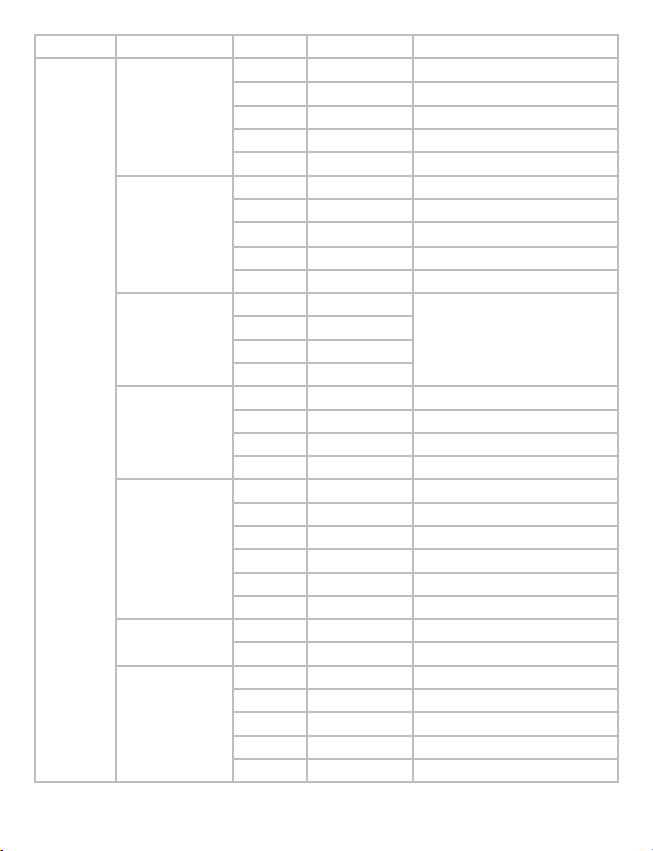
Тип Расширение Аудио Кодек Максимальные характеристики
Видео *.mp4/*.m4v Mp3 Xvid Битрейт: 50 Мб/с
Mp3 H.264 Битрейт: 40 Мб/с
AAC H.264 Битрейт: 40 Мб/с
AC3-5.1 H.264 Битрейт: 40 Мб/с
DTS-5.1 H.264 Битрейт: 40 Мб/с
*.mov Mp3 Xvid Битрейт: 50 Мб/с
Mp3 H.264 Битрейт: 40 Мб/с
AAC H.264 Битрейт: 40 Мб/с
AC3-5.1 H.264 Битрейт: 40 Мб/с
DTS-5.1 H.264 Битрейт: 40 Мб/с
*.vob Mp2 Mpeg2
Mp3 Mpeg2
AC3-5.1 Mpeg2
DTS-5.1 Mpeg2
*.pmp Mp3 Xvid Битрейт: 50 Мб/с
AAC Xvid Битрейт: 50 Мб/с
Mp3 H.264 Битрейт: 40 Мб/с
AAC H.264 Битрейт: 40 Мб/с
*.rm/*.rmvb
*.mpg Mp1/2 Mpeg1 Битрейт: 45 Мб/с
*.m2ts Mp3 Mpeg2 Битрейт: 40 Мб/с
Cook (2.0/5.1)
AAC RV8/9 Битрейт: 30 Мб/с
AC3-5.1 RV8/9 Битрейт: 30 Мб/с
Atrac RV8/9 Битрейт: 30 Мб/с
Sipro RV8/9 Битрейт: 30 Мб/с
Ra144/ra288 RV8/9 Битрейт: 30 Мб/с
Mp1/2 Mpeg2 Битрейт: 45 Мб/с
Mp3 H.264 Битрейт: 30 Мб/с
AAC H.264 Битрейт: 30 Мб/с
AC3-5.1 H.264 Битрейт: 20 Мб/с
DTS-5.1 H.264 Битрейт: 20 Мб/с
RV8/9 Битрейт: 30 Мб/с
Битрейт: 45 Мб/с
8
Page 10
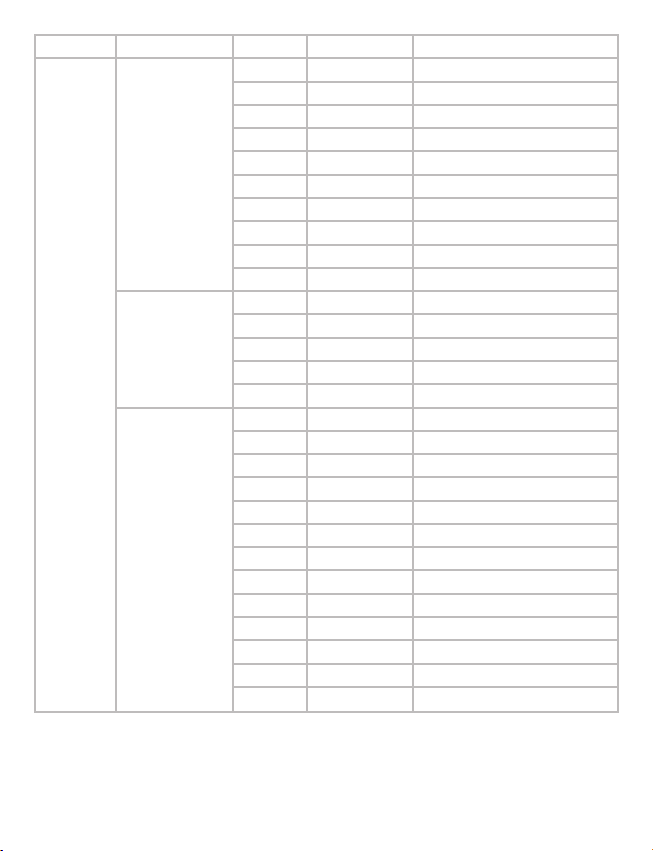
Тип Расширение Аудио Кодек Максимальные характеристики
Видео *.mkv MP3 Mpeg2 Битрейт: 50 Мб/с
MP3/AAC RMVB Битрейт: 30 Мб/с
WMA WMV9 Битрейт: 40 Мб/с
MP3 XIVD Битрейт: 40 Мб/с
MP3 H.264 Битрейт: 40 Мб/с
AAC H.264 Битрейт: 40 Мб/с
AC3-5.1 H.264 Битрейт: 40 Мб/с
DTS-5.1 H.264 Битрейт: 40 Мб/с
FLAC H.264 Битрейт: 40 Мб/с
OGG H.264 Битрейт: 40 Мб/с
*.avi Mp3 Xvid Битрейт: 50 Мб/с
Mp3 H.264 Битрейт: 40 Мб/с
AAC H.264 Битрейт: 40 Мб/с
AC3-5.1 H.264 Битрейт: 40 Мб/с
DTS-5.1 H.264 Битрейт: 40 Мб/с
*.ts/*.tp Mp2 Mpeg2 Битрейт: 40 Мб/с
Mp3 Mpeg2 Битрейт: 40 Мб/с
AAC Mpeg2 Битрейт: 40 Мб/с
AC3-5.1 Mpeg2 Битрейт: 30 Мб/с
DTS-5.1 Mpeg2 Битрейт: 30 Мб/с
Mp3 H.264 Битрейт: 30 Мб/с
AAC H.264 Битрейт: 30 Мб/с
AC3-5.1 H.264 Битрейт: 20 Мб/с
DTS-5.1 H.264 Битрейт: 20 Мб/с
Mp3 VC-1 Битрейт: 30 Мб/с
AAC VC-1 Битрейт: 30 Мб/с
AC3-5.1 VC-1 Битрейт: 20 Мб/с
DTS-5.1 VC-1 Битрейт: 20 Мб/с
9
Page 11
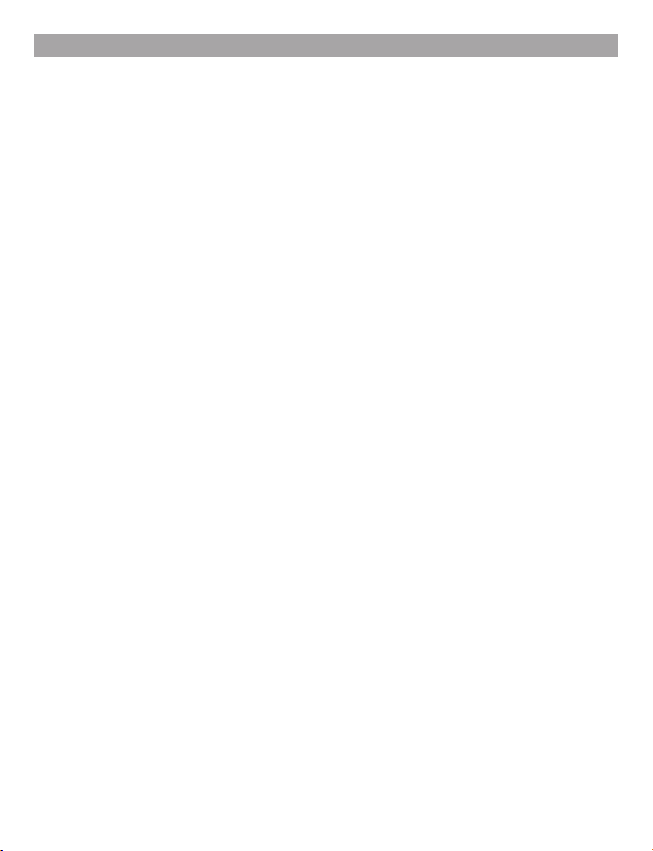
6 Указания по эксплуатации
Нижеследующие указания по эксплуатации предназначены для того, чтобы помочь вам правильно
использовать плеер и сохранять его в рабочем состоянии. Внимательно прочитайте этот раздел и строго
следуйте приведенным в нем инструкциям.
• МРЗ-плеер следует держать вдали от зон воздействия экстремальных изменений температур
(выше 35° С и ниже 5° С), влаги и статического электричества.
• Не роняйте плеер на твердую поверхность, не вставляйте в него посторонние предметы, не
кладите на него тяжелые предметы и не допускайте контакта плеера с химикатами. Не распыляйте на
дисплей и корпус МР3-плеера моющие и чистящие средства, содержащие спирт и аммиак.
• Избегайте попадания плеера в зоны воздействия прямого света или излучающих тепло устройств;
не помещайте плеер в пыльную или задымленную среду.
• Не разбирайте, не ремонтируйте плеер самостоятельно.
• Делайте копии файлов, хранящихся в памяти плеера, поскольку наша компания не несет
ответственности за любые потери таких данных.
• Использование файлов в форматах WMA и МР3 без предварительного разрешения
правообладателей является нарушением или посягательством на их права интеллектуальной
собственности.
• Не слушайте плеер при езде на велосипеде или за рулем транспортного средства.
• Длительное прослушивание плеера при повышенном уровне громкости может привести к
ухудшению слуха или его полной потере. Громкость можно повышать до уровня, на котором звук
воспринимается нормально и не вызывает раздражения, дискомфорта и повреждения слуха. Всегда
устанавливайте громкость на комфортный уровень.
• Если во время использования плеера у вас периодически появляется звон в ушах или возникает
ощущение дискомфорта, понизьте уровень громкости или прекратите использование плеера.
• В целях охраны окружающей среды просим Вас утилизировать упаковочные материалы, батареи
и непригодные электронные продукты отдельно.
Срок службы МР3-плеера - 3 года.
10
Page 12
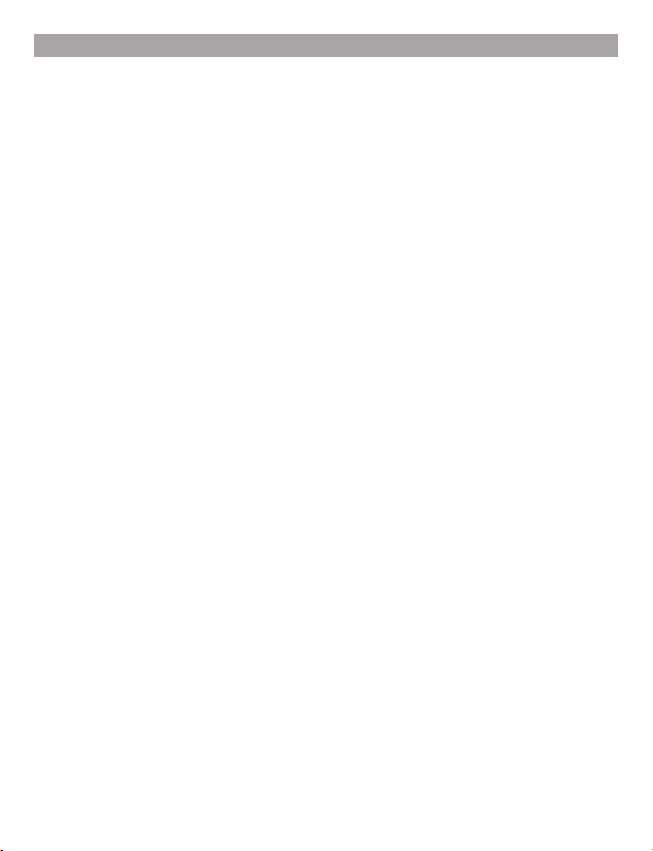
7 Возможности
• Воспроизведение аудиофайлов в форматах MP3, WMA, OGG, APE, FLAC.
• Встр оенн ый дин амик.
• В оспроизведение видео 1080P: MKV, DAT, MPG, VOB, AVI, TS, M2TS, MPEG4, MOV, RM/RMBV, FLV,
WMV.
* Поддержка субтитров: SMI, ASS, SSA, SRT, SUB, SUB+IDX.
• ТВ-выход через HDMI разъем (для передачи цифрового видеосигна ла) и компонентный YPbPr разъем
(для передачи анал огового видеос игнала).
• Просмотр изображений в форматах JPEG, BMP, GIF, PNG.
• Слайд-шоу.
• Выбор варианта фонового рисунка для операционной системы плеера.
• Отображение текстовых файлов в формате TXT.
• Изменение цвета и размера шрифта текстовых файлов.
• Создание/удаление закладок в тексте.
* Поворот текста на 90°.
• Многоязычный интерфейс.
• Диктофон (формат MP3).
• Календарь.
• Часы.
* Игры.
• USB-диск с большой емкостью памяти.
• Слот д ля кар т microS D/microSDHC.
• OTG-H ost - под держка во спро изве дени я файл ов с вне шнег о USB- нако пите ля*.
• Поддержка русских ID3 тегов.
*Подключаемый USB-накопитель должен иметь требования по питанию через OTG-Host не более 500
мА. Если USB-накопитель имеет большие требования по току, к плееру и USB-накопителю необходимо
подключить сетевые адаптеры питания.
11
Page 13
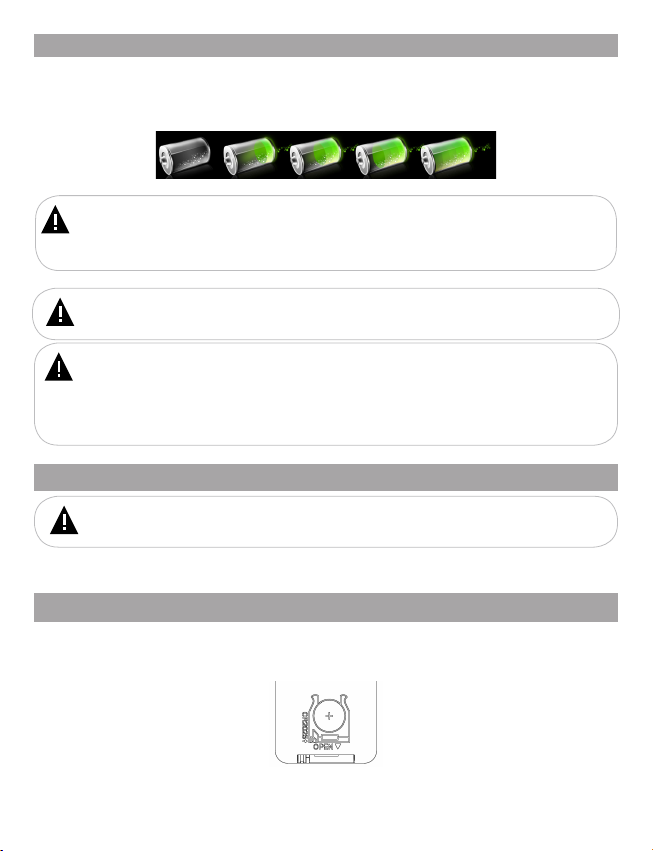
8 Подготовка к работе
Перед первым использованием полностью зарядите аккумуляторную батарею.
• Подключите плеер к USB-порту компьютера при помощи USB-кабеля.
• Время полного заряда от USB-порта компьютера составляет 6 часов, от сетевого зарядного
устройства - 4 часа, но оно может изменяться в зависимости от степени разряда батареи.
• По достижении полного заряда аккумуляторной батареи зарядка автоматически прекращается.
ВНИМАНИЕ!
Для заряда аккумуляторной батареи плеера рекомендуется использовать только оригинальное сетевое
зарядное устройство, входящее в комплект поставки.
НИ В КОЕМ СЛУЧАЕ не используйте поврежденный сетевой адаптер во избежание короткого замыкания,
возгорания или поражения электрическим током.
ВНИМАНИЕ!
Для отображения процесса заряда аккумуляторной батареи на дисплее плеера необходимо выполнить
“Безопасное извлечение устройства”, но при этом не отсоединять плеер от компьютера.
ВНИМАНИЕ!
НИ В КОЕМ СЛУЧАЕ не используйте поврежденный USB-кабель во избежание короткого замыкания,
возгорания или поражения электрическим током.
Неполная зарядка плеера снижают ресурс аккумуляторной батареи.
Для выхода аккумуляторной батареи на полную рабочую мощность в начале эксплуатации плеера,
первые 4 раза необходимо полностью разрядить и полностью зарядить батарею.
Избегайте попадания посторонних предметов в разъемы плеера.
8.1 Подготовка к работе пульта дистанционного управления
ВНИМАНИЕ!
Пульт ДУ предназначен для управления МР3-плеером только при подключении к ТВ.
Перед началом эксплуатации пульта дистанционного управления (далее пульт ДУ) снимите
защитную пленку с батареи и убедитесь, что батарея установлена верно.
8.2 Замена батареи в пульте дистанционного управления
При снижении радиуса действия и эффективности работы пульта ДУ необходимо произвести
замену батареи. Отсек для батареи расположен в нижней части корпуса пульта ДУ. Переверните
устройство лицевой стороной вниз, слегка отодвиньте вправо левую подвижную часть отсека для
батареи и потяните его на себя, как показано на рисунке.
Отсек легко отсоединится от корпуса пульта ДУ. Установите в отсек новую батарею типа CR2025
так, чтобы сторона с маркировкой “+” (плюс) была сверху.
12
Page 14
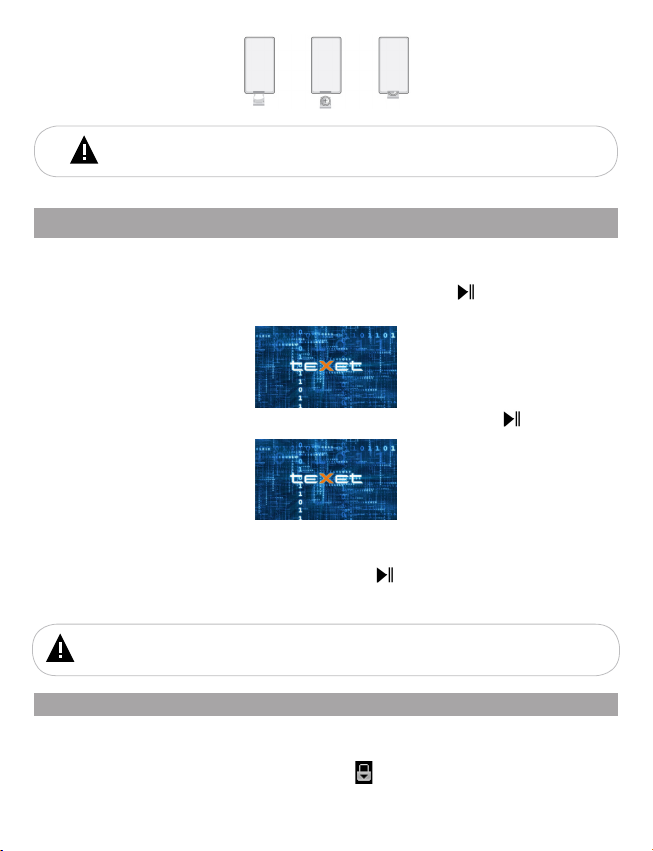
Закройте отсек.
ВНИМАНИЕ!
Перед началом эксплуатации пульта ДУ убедитесь, что батарея установлена верно.
9 Включение/выключение питания, перезагрузка плеера
Для включения пит ания плее ра пе редв иньте п ерек лючатель вкл ючен ия/выклю чени я пит ания
вниз в п оложе ние “ON” (“Вк лючит ь”), нажмите и удержив айте кно пку д о по явле ния заст авки
на дис плее.
Для выкл ючен ия питани я плеера снова наж мите и удерживайте кнопк у до вык люче ния
плее ра.
Если устройство некоторое время не используется, то питание выключится автоматически в
соответствии с заданным пользователем временем отключения.
После отключения питания плеера при помощи кнопки , если вы не пл аниру ете исп ользова ть
его в тече нии дли тель ного вр емен и, реком ендуется пе реве сти пер екл ючат ель вк люче ния/
вык люче ния питания в верх в положе ние “OFF” (“Вык лючить”).
ВНИМАНИЕ!
Не используйте перек лючатель вк лючения/выключения для отключения питания плеера напрямую,
поскольку это приведет к сбросу всех пользовательских настроек.
10 Блокировка
Для вк лючения блокировки кнопок в разделе “Опции” выберите пункт “Блокировка” и установите
время автоматического включения блокировки. По истечении заданного интервала времени кнопки будут
автоматически заблокированы. Для снятия блокировки кнопок коротко нажмите на джойстик, подсветка
дисплея включится, нажмите джойстик еще раз - символ исчезнет с дисплея.
Блокировка выключена.
13
Page 15

11 Начало эксплуатации
Разделы главного меню: Музыка, Видео, Фото, Текст, Запись, Игры, Файлы, Опции.
Для выбора разделов главного меню используйте джойстик <</>>.
Для выбора пунктов в разделах главного меню используйте джойстик +/-, нажмите на джойстик для
подтверждения и входа в выбранный пункт.
Для выбора файлов и папок используйте джойстик +/-, нажмите на джойстик для подтверждения
выбора и начала просмотра файла или входа в папку с файлами.
ВНИМАНИЕ!
Если в выбранной папке отсутствуют файлы, соответствующие типу раздела главного меню, в
котором вы находитесь, выполнить вход в папку будет невозможно.
Для выхода из пунктов меню или возврата в главное меню используйте кнопку .
ВНИМАНИЕ!
Данный плеер позволяет воспроизводить звук как через наушники, так и через встроенный динамик.
Для воспроизведения звука через наушники подключите их в соответствующий разъем в корпусе плеера.
12 Воспроизведение аудио
В этом режиме вы можете воспроизводить музыкальные файлы в форматах MP3, WMA, OGG, APE,
FLAC и записи с микрофона в формате MP3. Нажмите кнопку несколько раз для выхода в главное
меню. Используйте джойстик <</>> для выбора раздела “Музыка”, используйте джойстик +/- для
выбора пунктов меню.
ВНИМАНИЕ!
Данный плеер поддерживает самые распространенные форматы аудиофайлов, тем не менее,
перед началом использования убедитесь, что ваши файлы соответствуют перечню поддерживаемых
форматов (см. п. 5).
14
Page 16

Медиафайлы
Возобновить/Текущий ф айл
Память
microSD
USB
Для просмотра рассортированного списка аудиофайлов и записей (по альбомам, жанрам, рейтингу,
годам, исполнителям), хранящихся в памяти плеера, выберите пункт “Медиафайлы” и нажмите на
джойстик.
Для возобновления воспроизведения аудиофайла, во время звучания которого был выполнен
выход из раздела или отключено питание плеера, или перехода в режим воспроизведения текущего
аудиофайла выберите пункт “Возобновить/Текущий файл” и нажмите на джойстик.
Для просмотра списка аудиофайлов и записей, хранящихся в памяти плеера, выберите пункт
“Память” и нажмите на джойстик.
Если к плееру подключены дополнительные источники памяти (карта microSD, USB-накопитель),
для просмотра списка файлов, хранящихся на подключенном источнике, выберите соответствующий
пункт (“microSD” или “USB”) и нажмите на джойстик.
Для выбора папок или файлов используйте джойстик +/-.
Для входа в папку с файлами или начала воспроизведения аудиофайла нажмите на джойстик.
Для выхода из папок или режима воспроизведения аудиофайлов используйте кнопку .
Для выхода в главное меню несколько раз нажмите кнопку .
15
Page 17

12.1 Меню воспроизведения аудио
1 Текущая дата
2 Номер воспроизводимого файла из общего числа
3 Текущий день недели
4 Битрейт файла
5 Частота файла
6 Текущее время
7 Уровень громкости
8 Индикатор заряда батареи
9 Название файла
10 Исполнитель
11 Альбом
12 Общая длительность файла
13 Время воспроизведения
12.2 Управление воспроизведением аудио
Для паузы или возобновления воспроизведения аудиофайла нажмите на джойстик.
Для перехода к предыдущему/следующему аудиофайлу используйте джойстик <</>>.
Для ускоренной перемотки аудио назад/вперед удерживайте джойстик в положении <</>>.
Отпустите джойстик для воспроизведения аудио в нормальном режиме.
16
Page 18

Для регулировки уровня громкости используйте джойстик +/-.
Для установки дополнительных настроек воспроизведения аудиофайлов нажмите кнопку , на
дисплее появится вспомогательное меню настроек.
Повтор
Скорость
Эквалайзер
Текст песни
Цвет текста
Цвет
Информация
Питание
1
Яркость
Используйте джойстик +/- для выбора пунктов вспомогательного меню. Нажмите на джойстик
для входа в выбранный пункт. Используйте джойстик +/- для выбора нужных настроек и нажимайте на
джойстик для подтверждения выбора.
“Повтор” - режим повтора аудиофайлов (один раз, повтор, повторить все, последовательно, случайно).
“Скорость” - скорость воспроизведения аудиофайлов (очень медленно, медленно, нормально, быстро, очень
быстро).
“Эквалайзер” - настройка звуковых эффектов (нормальный, поп, классический, джаз, рок, мягкий, усиление
НЧ).
“Текст песни” - режим показа текста песни (полностью, караоке).
“Цвет текста” - настройка цвета текста песни (красный, оранжевый, желтый, зеленый, голубой, синий,
фиолетовый, черный, белый, прозрачный).
“Цвет” - настройка цвета текущей строки теста песни (красный, оранжевый, желтый, зеленый, голубой, синий,
фиолетовый, черный, белый, прозрачный).
“Информация” - информация о текущем аудиофайле (имя, размер, формат, кодек файла).
“Питание” - информация об уровне заряда батареи.
“Яркость” - настройка яркости экрана (уровень 1, уровень 2, уровень 3, уровень 4, уровень 5).
Для выхода из пунктов меню и возврата в режим воспроизведения аудио используйте кнопку .1
12.3 Копирование и удаление аудиофайлов
Для копирования файла (папки с файлами) на другой флэш-накопитель выберите файл
(папку) в списке файлов с помощью джойстика +/- , нажмите кнопку /Set. На дисплее появится
информационное меню.
1- Настройка доступна только в режиме воспроизведения аудиофайлов на плеере.
17
Page 19

Выберите “Копировать” и нажмите на джойстик. Выйдите из информационного меню, нажав
кнопку . Выберите источник файлов и папку (но не входите в нее), куда необходимо вставить
скопированный файл (папку), нажмите кнопку /Set. На дисплее появится информационное меню. С
помощью джойстика +/- выберите “Вставить” и нажмите на джойстик. Начнется копирование. Чтобы
выйти из информационного меню, нажмите кнопку .
Для того, чтобы удалить файл (папку), в информационном меню выберите “Удалить” и нажмите
на джойстик.
Выберите “Да” для подтверждения и нажмите на джойстик. Файл (папка) будет удален.
Нажмите кнопку для выхода из информационного меню.
18
Page 20

13 Воспроизведение видео
В этом режиме вы можете воспроизводить видеофайлы в форматах MKV, DAT, MPG, VOB, AVI, TS,
M2TS, MPEG4, MOV, RM/RMBV, FLV, WMV.
Нажмите кнопку несколько раз для выхода в главное меню. Используйте джойстик <</>> для
выбора раздела “Видео”, используйте джойстик +/- для выбора пунктов меню.
ВНИМАНИЕ!
Данный плеер поддерживает самые распространенные форматы видеофайлов, тем не менее, перед
началом использования убедитесь, что ваши файлы соответствуют перечню поддерживаемых форматов
(см. п. 5).
Память
microSD
USB
Для просмотра списка видеофайлов, хранящихся в памяти плеера, выберите пункт “Память” и
нажмите на джойстик.
Если к плееру подключены дополнительные источники памяти (карта microSD, USB-накопитель),
для просмотра списка файлов, хранящихся на подключенном источнике, выберите соответствующий
пункт (“microSD” или “USB”) и нажмите на джойстик.
Для выбора папок или файлов используйте джойстик +/-.
Для входа в папку с файлами или начала воспроизведения видеофайла нажмите на джойстик.
Для выхода из папок или режима воспроизведения видеофайлов используйте кнопку .
Для выхода в главное меню несколько раз нажмите кнопку .
19
Page 21

13.1 Режим воспроизведения видео
Плеер имеет функцию памяти воспроизведения. При запуске файла, воспроизведение которого
было прервано, на дисплее появится информационное меню.
С помощью джойстика <</>> выберите “Да” для продолжения или “Нет” для воспроизведения
файла сначала, нажмите на джойстик для подтверждения.
Для паузы или возобновления воспроизведения видеофайла нажмите на джойстик.
Для перехода к предыдущему/следующему видеофайлу используйте джойстик <</>>.
Для ускоренной перемотки видео назад/вперед удерживайте джойстик в положении <</>>.
Отпустите джойстик для воспроизведения аудио в нормальном режиме.
Для регулировки уровня громкости используйте джойстик +/-.
Для установки дополнительных настроек просмотра видеофайлов нажмите кнопку , на дисплее
появится вспомогательное меню настроек.
Используйте джойстик +/- для выбора пунктов вспомогательного меню. Нажмите на джойстик
для входа в выбранный пункт. Используйте джойстик +/- для выбора нужных настроек и нажимайте на
2 - Настройка доступна только в режиме воспроизведения видеофайлов на плеере.
23
Формат экрана
Информация о файле
Субтитры
Размер шрифта
Цвет субтитров
Список субтитров
Питание
Видеоэффекты
Канал
Звуковая дорожка
2
Яркость
20
Page 22

джойстик для подтверждения выбора.
“Формат экрана” - формат вывода изображения на дисплей (полный экран (видео), полный экран
(диспл.), оригинальный размер, режим 4:3, режим 16:9, обрезка, растянуть3).
“Информация о файле” - информация о текущем видеофайле (имя, размер, формат, кодировка,
битрейт, к/с, разрешение файла).
“Субтитры” - режим отображения субтитров (включить/выключить).
“Размер шрифта” - настройка размера шрифта субтитров (24, 32, 48, 64).
“Цвет субтитров” - настройка цвета шрифта субтитров (белый, синий, черный).
“Список субтитров” - выбор субтитров для отображения на экране.
“Питание” - информация об уровне заряда батареи.
“Видеоэффекты” - настройка резкости дисплея (очень резко, резко, нормально, мягко, очень
мягко).
“Канал” - выбор звукового канала (стерео, левый, правый).
“Звуковая дорожка” - выбор звуковой дорожки.
“Яркость” - настройка яркости дисплея (уровень 1, уровень 2, уровень 3, уровень 4, уровень 5).
Для выхода из пунктов меню и возврата в режим воспроизведения видео используйте кнопку .
13.2 Копирование и удаление видеофайлов
Для копирования файла (папки с файлами) на другой флэш-накопитель выберите файл (папку)
в списке файлов с помощью джойстика +/- , нажмите кнопку /Set. На дисплее появится
информационное меню.
Выберите “Копировать” и нажмите на джойстик. Выйдите из информационного меню, нажав
кнопку . Выберите источник файлов и папку (но не входите в нее), куда необходимо вставить
скопированный файл (папку), нажмите кнопку /Set. На дисплее появится информационное меню. С
помощью джойстика +/- выберите “Вставить” и нажмите на джойстик. Начнется копирование. Чтобы
выйти из информационного меню, нажмите кнопку .
Для того, чтобы удалить файл (папку), в информационном меню выберите “Удалить” и нажмите
на джойстик.
Выберите “Да” для подтверждения и нажмите на джойстик. Файл (папка) будет удален.
Нажмите кнопку для выхода из информационного меню.
21
Page 23

14 Фото
В этом режиме вы можете просматривать изображения в форматах JPEG, BMP, GIF, PNG. Нажмите
кнопку несколько раз для выхода в главное меню. Используйте джойстик <</>> для выбора
раздела “Фото”, используйте джойстик +/- для выбора пунктов меню.
ВНИМАНИЕ!
Данный плеер поддерживает самые распространенные форматы изображений, тем не менее, перед
началом использования убедитесь, что ваши файлы соответствуют перечню поддерживаемых форматов (см.
п. 5).
Память
microSD
USB
Для просмотра миниатюр изображений, хранящихся в памяти плеера, выберите пункт “Память”
и нажмите на джойстик.
Если к плееру подключены дополнительные источники памяти (карта microSD, USB-накопитель),
для просмотра файлов, хранящихся на подключенном источнике, выберите соответствующий пункт
(“microSD” или “USB”) и нажмите на джойстик.
Для выбора папок или файлов используйте джойстик <</>>.
Для входа в папку с файлами или начала просмотра изображения нажмите на джойстик.
Для выхода из папок или режима просмотра изображений используйте кнопку .
Для выхода в главное меню несколько раз нажмите кнопку .
22
Page 24

14.1 Управление изображениями
Для просмотра предыдущего/следующего изображения используйте джойстик <</>>.
Для начала просмотра изображений в автоматическом режиме (слайд-шоу) или паузы нажмите на
джойстик.
Для установки дополнительных настроек просмотра изображений нажмите кнопку , на дисплее
появится вспомогательное меню настроек (в режиме слайд-шоу данная функция недоступна).
Интервал
Эффекты
Последовательность
Информация
Размер
Поворот
Установить фоном
Используйте джойстик +/- для выбора пунктов вспомогательного меню.
Нажмите на джойстик для входа в выбранный пункт. Используйте джойстик +/- для
выбора нужных настроек и нажимайте на джойстик для подтверждения выбора.
“Интервал” - интервал времени показа фотографий в режиме слайд-шоу. (1, 3, 5, 10 секунд)
“Эффекты” - эффект смены изображений в режиме слайд-шоу (по умолчанию, переходы,
горизонт. жалюзи, вертик. жалюзи, прокрутка вверх, прокрутка вниз, прокрутка влево, прокрутка вправо,
растянуть вверх, растянуть вниз, растянуть влево, растянуть вправо, мозаика, увеличение, уменьшение,
случайно).
“Последовательность” - последовательность показа изображений в режиме слайд-шоу
(последовательно, инверсия, случайно).
“Информация” - информация о текущем изображении (имя, длина, разрешение, формат, глубина
цвета, апертура, затвор изображения)
“Размер” - изменение размера изображения (уменьшение, увеличение). Выберите нужную
функцию для изменения размера изображения. Несколько раз нажмите на джойстик для уменьшения/
увеличения изображения до нужного размера. Окно предварительного просмотра появится в верхнем
правом углу. Нажмите кнопку два раза для выхода из вспомогательного меню и перехода к просмотру
уменьшенного/увеличенного изображения. Используйте джойстик для перемещения и просмотра
отдельных частей увеличенного изображения. Нажмите на джойстик для просмотра изображения в
нормальном размере.
“Поворот” - поворот изображения (поворот 90 градусов, поворот 270 градусов).
“Установить фоном”4- установка текущего изображения в качестве фонового рисунка рабочего
стола плеера.
Для выхода из пунктов меню и возврата в режим просмотра изображений используйте кнопку .
4
4 - Настройка доступна только в режиме просмотра изображений на плеере.
23
Page 25

15 Текст
В этом режиме вы можете просматривать текстовые файлы в формате ТХТ. Нажмите кнопку
несколько раз для выхода в главное меню. Используйте джойстик <</>> для выбора раздела “Текст”,
используйте джойстик +/- для выбора пунктов меню.
ВНИМАНИЕ!
Данный плеер поддерживает самый распространенный формат текста, тем не менее, перед началом
использования убедитесь, что ваши файлы соответствуют перечню поддерживаемых форматов (см. п. 5).
Память
microSD
USB
Для просмотра списка текстовых файлов, хранящихся в памяти плеера, выберите пункт “Память”
и нажмите на джойстик.
Если к плееру подключены дополнительные источники памяти (карта microSD, USB-накопитель),
для просмотра файлов, хранящихся на подключенном источнике, выберите соответствующий пункт
(“microSD” или “USB”) и нажмите на джойстик.
Для выбора папок или файлов используйте джойстик +/-.
Для входа в папку с файлами или начала просмотра текста нажмите на джойстик.
Для выхода из папок или режима просмотра текста используйте кнопку .
Для выхода в главное меню несколько раз нажмите кнопку .
24
Page 26

15.1 Просмотр текстовых файлов
Плеер имеет функцию памяти просмотра. При запуске файла, просмотр которого было прервано,
на дисплее появится информационное меню.
С помощью джойстика <</>> выберите “Да” для продолжения или “Нет” для просмотра файла
сначала, нажмите на джойстик для подтверждения.
Для просмотра следующей/предыдущей текстовой страницы используйте джойстик <</>>/+/- .
Для начала просмотра текстового файла в автоматическом режиме или паузы нажмите на
джойстик.
Для отображения вспомогательного меню управления просмотром текстовых файлов нажмите
кнопку , на дисплее появится вспомогательное меню настроек. 5
Добавить закла дку
Загрузить закладку
Размер шрифта
Цвет
Режим перехода
Положение текста
Интервал
5
Фон
Используйте джойстик +/- для выбора пунктов вспомогательного меню.
Нажмите на джойстик для входа в выбранный пункт. Используйте джойстик +/- для
выбора нужных настроек и нажимайте на джойстик для подтверждения выбора.
5 - Настройка доступна только в режиме просмотра текстовых файлов на плеере.
25
Page 27

“Добавить закладку” - функция управления закладками, позволяющая сохранять до 5 закладок
для каждого текстового файла.
“Загрузить закладку” - функция управления закладками, позволяющая выполнять переход к
фрагментам текстового файла по сохраненным закладкам.
“Размер шрифта” - изменение размера шрифта текстового файла (крупный, мелкий).
“Цвет” - изменение цвета шрифта текстового файла (черный, синий, зеленый, красный, белый).
“Режим перехода” - режим перехода к предыдущей/следующей текстовой странице
(перелистывание, прокрутка).
“Положение текста” - режим положения текстовой страницы на дисплее плеера (горизонтально,
вертикально).
“Интервал” - время перехода к следующей странице в режиме автоматического просмотра текста
(20 с, 45 с, 1 мин, 3 мин, 5 мин).
“Фон” - выбор фонового изображения для просмотра текстовых файлов (Фон 1, Фон 2, Фон 3,
Фон 4).
Для выхода из пунктов меню и возврата в режим просмотра текста используйте кнопку .
15.2 Копирование и удаление текстовых файлов
Для копирования файла (папки с файлами) на другой флэш-накопитель выберите файл
(папку) в списке файлов с помощью джойстика +/- , нажмите кнопку /Set. На дисплее появится
информационное меню.
Выберите “Копировать” и нажмите на джойстик. Выйдите из информационного меню, нажав
кнопку . Выберите источник файлов и папку (но не входите в нее), куда необходимо вставить
скопированный файл (папку), нажмите кнопку /Set. На дисплее появится информационное меню. С
помощью джойстика +/- выберите “Вставить” и нажмите на джойстик. Начнется копирование. Чтобы
выйти из информационного меню, нажмите кнопку .
Для того, чтобы удалить файл (папку), в информационном меню выберите “Удалить” и нажмите
на джойстик.
Выберите “Да” для подтверждения и нажмите на джойстик. Файл (папка) будет удален.
Нажмите кнопку для выхода из информационного меню.
26
Page 28

16 Запись
В этом режиме, используя встроенный микрофон, вы можете записывать и воспроизводить звуковые
файлы в формате MP3. Нажмите кнопку несколько раз для выхода в главное меню. Используйте
джойстик <</>> для выбора раздела “Запись”, используйте джойстик +/- для выбора пунктов меню.
Начать запись
Воспроизведение
“Начать запись”6- режим записи звуковых файлов.
“Воспроизведение” - режим воспроизведения записей.
6
Нажмите на джойстик для входа в выбранные пункт меню.
16.1 Запись и сохранение голосовых сообщений
ВНИМАНИЕ!
Для улучшения качества записи не забывайте направлять встроенный микрофон в сторону источника
звука.
Для записи голосовых сообщений выберите пункт “Начать запись” и нажмите на джойстик.
Вы перейдете в режим записи.
Используйте джойстик +/- для смены качества записываемых файлов.
“Высокое качество МР3” - 320 Кб/с
“Обычное качество МР3” - 160 Кб/с
“Низкое качество МР3” - 80 Кб/с
Нажмите на джойстик для начала/приостановки записи.
Для окончания и сохранения записи в память плеера нажмите кнопку .
6 - Пункт меню доступен на плеере и в режиме подключения к ТВ с использованием компонентных кабелей.
27
Page 29

Всем записям автоматически присваивается имя вида Rec****.mp3, где *- цифры от 0 до 9. Все
записи автоматически сохраняются в память плеера в папку “RECORD”.
Для выхода из режима записи используйте кнопку .
16.2 Воспроизведение записей
Для воспроизведения созданных записей в разделе “Запись” выберите пункт “Воспроизведение”
и нажмите на джойстик.
Управление воспроизведением записей аналогично управлению воспроизведением аудиофайлов.
16.3 Копирование и удаление записей
Для копирования файла (папки с файлами) на другой флэш-накопитель выберите файл
(папку) в списке файлов с помощью джойстика +/- , нажмите кнопку /Set. На дисплее появится
информационное меню.
Выберите “Копировать” и нажмите на джойстик. Выйдите из информационного меню, нажав
кнопку . Выберите источник файлов и папку (но не входите в нее), куда необходимо вставить
скопированный файл (папку), нажмите кнопку /Set. На дисплее появится информационное меню. С
помощью джойстика +/- выберите “Вставить” и нажмите на джойстик. Начнется копирование. Чтобы
выйти из информационного меню, нажмите кнопку .
Для того, чтобы удалить файл (папку), в информационном меню выберите “Удалить” и нажмите
на джойстик.
Выберите “Да” для подтверждения и нажмите на джойстик. Файл (папка) будет удален.
Нажмите кнопку для выхода из информационного меню.
28
Page 30

17 Игры
Нажмите кнопку несколько раз для выхода в главное меню. Используйте джойстик <</>> для
выбора раздела “Игры”, вы перейдете в меню раздела “Игры”, нажмите на джойстик для просмотра
списка игр.
Для управления в играх используйте джойстик и кнопку .
18 Файлы
В этом режиме вы можете просматривать полный список файлов и папок, хранящихся в памяти
плеера и на подключенных флэш-накопителях. Нажмите кнопку несколько раз для выхода в главное
меню. Используйте джойстик <</>> для выбора раздела “Файлы”, используйте джойстик +/- для
выбора пунктов меню.
Память
microSD
USB
Для просмотра списка файлов, хранящихся в памяти плеера, выберите пункт “Память” и нажмите
на джойстик.
Если к плееру подключены дополнительные источники памяти (карта microSD, USB-накопитель),
для просмотра файлов, хранящихся на подключенном источнике, выберите соответствующий пункт
(“microSD” или “USB”) и нажмите на джойстик.
29
Page 31

18.1 Просмотр файлов
На странице просмотра файлов отображается полный список файлов и папок, хранящихся на
выбранном источнике. Управление воспроизведением файлов аналогично управлению файлами в
соответствующих разделах.
Для выбора папок или файлов используйте джойстик +/-.
Для входа в папку с файлами или начала просмотра файла нажмите на джойстик.
Для выхода из папок или режима просмотра файла используйте кнопку .
Для выхода в главное меню несколько раз нажмите кнопку .
18.2 Копирование и удаление файлов
Для копирования файла (папки с файлами) на другой флэш-накопитель выберите файл
(папку) в списке файлов с помощью джойстика +/- , нажмите кнопку /Set. На дисплее появится
информационное меню.
Выберите “Копировать” и нажмите на джойстик. Выйдите из информационного меню, нажав кнопку
. Выберите источник файлов и папку (но не входите в нее), куда необходимо вставить скопированный
файл (папку), нажмите /Set. На дисплее появится информационное меню. С помощью джойстика +/-
выберите “Вставить” и нажмите на джойстик. Начнется копирование. Чтобы выйти из информационного
меню, нажмите кнопку .
Для того, чтобы удалить файл (папку), в информационном меню выберите “Удалить” и нажмите
на джойстик.
30
Page 32

Выберите “Да” для подтверждения и нажмите на джойстик. Файл (папка) будет удален.
Нажмите кнопку для выхода из информационного меню.
31
Page 33

19 Опции
В этом режиме вы можете задавать дополнительные настройки работы плеера. Нажмите кнопку
несколько раз для выхода в главное меню. Используйте джойстик <</>> для выбора раздела
“Опции”, используйте джойстик +/- для выбора пунктов меню.
Выход на ТВ
Аккумулятор
Звук
7
Дисплей
Автовыключение
Для изменения настроек выберите необходимый пункт и нажмите на джойстик.
19.1 Выход на ТВ
Для просмотра на экране телевизора файлов, хранящихся в памяти плеера и на подключенных
к нему флэш-накопителях, необходимо подключить плеер к телевизору при помощи HDMI-кабеля или
композитных аудио/видеокабелей.
Для настройки режима подключения к телевизору выберите пункт “Выход на ТВ” и нажмите на
9
джойстик.
8
Выбор в ыхода
Подк лючение к ТВ
Блокировка
Язык
9
Фон
Часы
Информация
Сброс
8
7
Плеер
Телевизо р
Компо нент
HDMI 720 p
HDMI 108 0p
7 - Настройка недоступна при подключении к ТВ.
8 - Настройка недоступна при подключении к ТВ.
9 - Настройка недоступна при подключении к ТВ.
32
Page 34

Процесс подключения плеера к телевизору:
1. Подключите плеер при помощи соответствующего кабеля к телевизору (см. п. 19.1.1-19.1.2).
2. Переключите телевизор на внешний источник воспроизведения AV.
3. Войдите в пункт “Выбор выхода”. Для перехода в режим подключения к телевизору выберите
“Телевизор” и нажмите на джойстик. Дисплей плеера погаснет и на дисплее телевизора отобразится
аналогичное меню. Для отключения от телевизора и вывода изображения на дисплей плеера выберите
“Плеер” и нажмите на джойстик.
Управление плеером в режиме подключения к телевизору осуществляется при помощи пульта ДУ,
а также с помощью джойстика и кнопок плеера.
ВНИМАНИЕ!
При использовании пульта ДУ, направляйте его на ИК-датчик приема сигнала, расположенный в
торце плеера.
Для улучшения качества приема сигнала пульта ДУ уберите предметы, которые могут закрывать
датчик.
19.1.1 Подключение с использованием HDMI-кабеля
Для просмотра цифрового видео высокой четкости на экране телевизора подключите к нему
медиаплеер с помощью HDMI-кабеля:
1. Выключите питание плеера.
2. Подключите HDMI-кабель в соответствующие разъемы плеера и телевизора.
3. Включите телевизор и настройте его на внешний источник воспроизведения AV.
4. Включите питание плеера, войдите в раздел “Опции”- “Выход на ТВ” и выберите пункт
“Подключение к ТВ” - “HDMI 720p” или “HDMI 1080p”.
33
Page 35

19.1.2 Подключение с использованием компонентных аудио/видеокабелей
Для просмотра файлов на экране телевизора подключите к нему медиаплеер с помощью
компонентных аудио/видеокабелей:
1. Выключите питание плеера.
2. Подключите два компонентных кабеля в разъемы плеера (ТВ-выход и разъем для подключения
наушников) и к телевизору как показано на рисунке.
3. Включите телевизор и настройте его на внешний источник воспроизведения Component.
4. Включите питание плеера, войдите в раздел “Опции”- “Выход на ТВ” и выберите пункт
“Подключение к ТВ” - “Компонент”.
* -если Ваши кабели белого цвета.
19.2 Аккумулятор
Для просмотра информации о состоянии аккумулятора плеера выберите пункт “Аккумулятор” и
нажмите на джойстик.
19.3 Звук
Для настройки звукового сигнала нажатия кнопок плеера выберите пункт “Звук кнопок” и нажмите
на джойстик.
Звук кнопок
В списке настроек выберите нужное значение и снова нажмите на джойстик.
Настройка будет изменена.
Включить
Выключить
34
Page 36

19.4 Дисплей
Выберите нужный пункт для изменения настроек и нажмите на джойстик. В открывшемся списке
настроек выберите нужное значение и снова нажмите на джойстик.
“Яркость” - настройка яркости дисплея.
Уровень 1
Уровень 2
Уровень 3
Уровень 4
Уровень 5
“Отключение” - время отключения подсветки дисплея.
5 с
10 с
15 с
20 с
30 с
1 мин.
Настройка будет изменена.
Всегда включен
19.5 Автовыключение
“Автовыключение” - время автоматического отключения питания плеера, если он бездействует в
течение заданного интервала времени.
Выберите нужное значение и нажмите на джойстик.
15 мин.
30 мин.
45 мин.
60 мин.
90 мин.
2 ч
Всегда включен
Настройка будет изменена.
35
Page 37

19.6 Блокировка
Для установки времени автоматической блокировки клавиатуры нажмите пункт “Блокировка”.
В открывшемся списке настроек выберите нужное значение и нажмите на джойстик.
15 с
30 с
1 мин.
Настройка будет изменена.
Блокировка выключена
19.7 Язык
“Язык” - выбор языка меню.
Выберите нужное значение и нажмите на джойстик.
Английский
Русский
Настройка будет изменена.
19.8 Фон
“Фон” - выбор фонового рисунка для рабочего стола плеера.
В открывшемся списке настроек выберите один из стандартных фонов и нажмите на джойстик.
Фон 1
Фон 2
Фон 3
Фон 4
Настройка будет изменена.
Фон 5
19.9 Часы
“Часы” - настройка текущей даты и времени.
Дата
Время
Выберите нужный пункт и нажмите на джойстик для изменения настроек.
Используйте джойстик <</>>/+/- для изменения числовых значений, нажимайте на джойстик для
перехода к следующему полю и сохранению выбранных значений.
36
Page 38

19.10 Информация
“Информация” - информация о плеере (производитель, модель, версия ПО, объем свободной и
занятой памяти).
19.11 Сброс
Для сброса собственных настроек и возврата к заводским установкам выберите пункт “Сброс” и
нажмите на джойстик.
В появившемся меню выберите “Да”, нажмите на джойстик для подтверждения сброса. Сброс
будет произведен. Для отмены сброса выберите “Нет”.
37
Page 39

20 Подключение к компьютеру
Системные требования:
Операционная система Microsoft Windows 2000/XP/Vista/7
Подключите USB-кабель в соответствующий разъем плеера, а затем в USB-порт компьютера.
После подключения плеера к компьютеру, все операционные системы опознают его автоматически,
и в папке “Мой компьютер” появятся две иконки: “teXet” (Память), “Съемный диск” (microSD карта).
20.1 Работа с документами
В папке “Мой компьютер” дважды щелкните мышью по иконке плеера “Съемный диск”.
Использовать съемный диск плеера можно точно так же, как и обычное USB-устройство для
хранения данных. Можно создавать и удалять папки, копировать файлы с компьютера на плеер и
обратно, переименовывать файлы, записанные на плеере.
20.2 Отключение от компьютера
Mac OS 10.3, или более поздние версии
Linux Red hat 8.0 и более поздние версии
ВНИМАНИЕ!
Отключайте плеер от компьютера только после завершения передачи данных.
Для отключения плеера от компьютера воспользуйтесь следующими указаниями:
Щелкните правой кнопкой мыши на значок , расположенный на панели задач.
Нажмите на строчку появившегося меню “Отключение или извлечение аппаратного
устройства”.
38
Page 40

В окне “Отключение или извлечение аппаратного устройства” нажмите кнопку “Остановить”.
Выберите съемный диск плеера и нажмите кнопку “ОК”.
Теперь плеер может быть безопасно отключен от компьютера.
20.3 Форматирование
В окне “Мой компьютер” щелкните правой кнопкой мыши на значок “Съемный диск” и в
появившемся меню выберите “Форматирование”.
В появившемся окне нажмите кнопку “Начать” для начала форматирования.
39
Page 41

МР3-плеер нужно форматировать в следующих ситуациях:
1. В процессе воспроизведения возникают проблемы, которые Вы не можете устранить после
прочтения раздела “Возможные неисправности и методы их устранения”.
2. Невозможно удалить, проиграть или записать файлы или папки, в документах потеряны
данные.
ПРИМЕЧАНИЕ!
Не форматируйте плеер слишком часто, поскольку это наносит устройству вред.
40
Page 42

21 Возможные неисправности и методы их устранения
Пробл емы Вероятные п ричин ы
Плее р не
вкл ючает ся.
Плеер не
заряжается.
Невозможно
воспроизвести
файл.
В наушн иках
отсу тств ует
звук.
Дисп лей
отобр ажа ет
непо нятн ую
информацию.
Нево зможе н
обмен
данн ыми с
компьютеро м.
Нево зможн а
запись с
диктофон а
На дисплее
плеера пропало
изображение.
В режиме
“Видео” не
отображаются
субтитры.
Компьютер “не
видит” плеер
возн икновения
Плееру необходимо некоторое
время для подзарядки или
необходимо перезагрузить
плеер.
Поврежден USB-кабель.
Используется неподходящий
USB-кабель. USB-разъем
компьютера неисправен.
Плеер не воспроизводит
файлы данного формата. Файл
поврежден. Системная ошибка.
Наушники не подключены или
плохо подключены к плееру.
Значение громкости — “0”.
Окислен или загрязнен штекер.
Повреждены аудиофайлы.
Неверно выбран язык
интерфейса. Язык не
поддерживается.
Неисправен USB-кабель.
Недостаточно памяти.
Недостаточно памяти. Ос вободите п амят ь, удал ив нен ужн ые
Был выполнен вход в режим
подключения к ТВ.
Данный видеофайл не содержит
субтитров.
USB-порт компьютера выдает
недостаточное питание.
Операционная система
компьютера настроена
неправильно.
Решен ия
Произведите зарядку аккумулятора или
переведите переключатель питания плеера в
положение “Off” и включите плеер заново.
Используйте оригинальный кабель для заряда
плеера. Попробуйте подсоединить плеер к
другому USB разъему. Используйте СЗУ для
заряда плеера.
Сохраните файл в совместимом формате
и снова загрузите его в плеер. Удалите
поврежденный файл. Для устранения системных
ошибок и сбоев отформатируйте плеер.
Подключите наушники заново.
Увеличьте громкость.
Очистите штекер.
Загрузите соответствующие файлы заново.
Выберите нужный язык.
Используйте в наименовании файлов, для ID3
тегов другой язык (например, английский).
Проверьте USB-соединение, используйте другой
USB-кабель.
Освободите память, удалив ненужные файлы.
файл ы.
Переведите переключатель питания плеера в
положение “Off” и включите плеер заново.
Используйте файлы, которые поддерживают
функцию субтитров. Вкл ючите отображение
субтитров во вс помогательн ом меню режима
воспроизв едения видео.
Подключите плеер к другому USB-порту
или компьютеру. Замените USB кабель.
Переустановите операционную систему.
41
Page 43

22 Условия транспортирования и хранения
МР3-плеер в упакованном виде может транспортироваться в крытых транспортных средствах
любого вида при температуре от минус 25 до плюс 35 ºС, с защитой его от непосредственного
воздействия атмосферных осадков, солнечного излучения и механических повреждений.
42
Page 44

23 Для заметок
43
Page 45

44
Page 46

